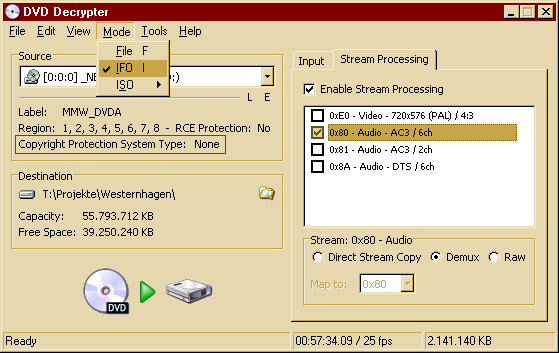 Um den Ton später auf die einzelnen Lieder aufzuteilen wird noch die IFO-Datei
benötigt, der DVD Decrypter kopiert sie automatisch mit.
Um den Ton später auf die einzelnen Lieder aufzuteilen wird noch die IFO-Datei
benötigt, der DVD Decrypter kopiert sie automatisch mit.
www.fabiankeil.de/mehrkanal-cd-anleitung.html
Auf dieser Seite wird beschrieben, wie man von einer (Audio-)DVD zu einer brauchbaren Mehrkanal-CD kommt – einer CD, die 5.1-Dolby-Digital-Ton enthält.
Derartige CDs werden von gewöhnlichen CD-Spielern angenommen, erfordern jedoch einen Verstärker mit Dolby-Digital-Decoder, der das digitale Signal vom Player entschlüsselt und auf die Boxen verteilt.
Manche DVD-Spieler können Mehrkanal-CD direkt abspielen und dabei den internen Decoder benutzen. Dies ist jedoch Glücksache und man kann sich nicht darauf verlassen, bei vielen Playern wird der Dolby-Digital-Decoder bei CDs umgangen.
5.1-Mehrkanal-CDs sind nicht abwärtskompatibel zu gewöhnlichen Audio-CDs, wer keinen Decoder besitzt, kann hier gleich aufhören zu lesen.
In einer Zeit, in der standardkonforme Audio-CDs aus den Regalen der Händler verschwinden, um durch vom Aussehen ähnliche Silberscheiben ersetzt zu werden, deren Spielbarkeit an Zufall grenzt, und denen ein verfrühtes Ableben in Form von absichtlichen Fehlern garantiert ist, ist es nötig, als Kunde ein kleines Zeichen zu setzen – nicht mit mir.
Ein wirksames Mittel ist natürlich der totale Verzicht auf diese Produkte, er birgt jedoch den Nachteil, dass man keine neue Musik zu hören hat. Die kommerzielle Lärmbelästigung der Rundfunksender wird kein vernunftbegabter Mensch ertragen wollen. Mangelhafte Tonqualität, Moderatoren die ohne Gewissensbisse in Liedanfang und -ende rein quatschen, sowie die überwiegend kümmerliche Titelwahl, wirken zumindest auf mich wenig verlockend.
Wie schön, dass es zu diesem Problem eine Lösung gibt: (Audio-)DVDs. Neue Alben bekannterer Künstler, werden zunehmend nicht nur als kaputte CD, sondern auch als DVD-Audio veröffentlicht, der Preis ist oft nur unwesentlich höher, nicht selten gleich dem der defekten CD. Konzerte werden schon lange auch auf DVD angeboten.
Leider gibt es momentan noch keine brauchbaren DVD-Audio-Player (keine standardisierte digitale Übertragung zum Verstärker), doch das könnte sich in Zukunft ändern. Bis es soweit ist, kann man sich mit Mehrkanal-CDs vergnügen, als deren Vorlage DVDs jetzt schon taugen. Audio-DVDs eignen sich ebenfalls, vorausgesetzt, sie wurden mit alternativer DVD-Video-Version des Inhalts erstellt. Dies trifft auf einen großen Teil der sich am Markt befindlichen Audio-DVDs zu, denn es erhöht die Zahl der potenziellen Käufer beträchtlich.
Auch wenn es ein Armutszeugnis für die Musikindustrie ist, wenn der Käufer nun für die Erstellung nutzbarer Medien selber zuständig ist, ist es teilweise der einzige Weg, doch noch an ordentliche Musik zu kommen.
Zugegeben, DTS hat ein paar Vorteile gegenüber Dolby Digital. Während die maximale Dolby-Digital-Bitrate bei 640 kBit pro Sekunde liegt, lässt DTS höhere Bitraten zu. Von den ca. 1400 kBit pro Sekunde, die auf Audio-CDs generell genutzt werden, bleiben beim Einsatz von Dolby Digital über die Hälfte ungenutzt.
Klingt schockierend, wenn man jedoch berücksichtigt, dass auf DVDs die Dolby-Digital-Bitrate meist bei 384 bzw. bei 448 kBit pro Sekunde liegt, und der Ton dennoch überzeugt, kann man damit leben und die Verschwendung in Kauf nehmen. Wenn das Ausgangsmaterial eine niedrigere Bitrate als das Endergebnis hat, wird die Qualität trotzdem nicht besser. Ob man nun beim Transkodieren eine höhere Bitrate (Dolby Digital) oder eine viel höhere Bitrate (DTS) verwendet ist unwichtig.
DTS hat zudem den Nachteil, dass keine bezahlbaren Encoder
existieren. Minnetonkas SurCode CD-DTS
kostet 575 €, auch wenn der Hersteller es euphemistisch Lowcost-Version
nennt, dürfte der Preis
die wenigsten Privatanwender überzeugen.
Bei Dolby Digital sieht die Sache deutlich entspannter aus – BeSweet und HeadAC3he sind kostenlos.
Wie bereits an anderer Stelle beschrieben, hat die Novellierung des Urheberrechts
Spielraum für Fehlinterpretationen geschaffen. Einige Juristen sehen es als
verboten an, CSS-geschützte
DVDs zu kopieren.
Obwohl CSS-"Verschlüsselung" eingesetzt werden kann, ohne Standards zu verletzen, wird sie nicht durchgehend angewandt. Selbst Alben die man nicht als standardkonforme Audio-CD kaufen kann, gibt es teilweise in CSS-freien DVD-Versionen. Als besonders durchdacht kann man das Verhalten der Musikindustrie also nicht bezeichnen.
Wer die Musikindustrie-Interpretation des Urheberrechts bevorzugt, kann sich beim DVD-Kaufen auf CSS-freie beschränken.
Wie man dem Namen entnehmen kann, wurde DVD Decrypter nicht dazu geschaffen, CSS-freie DVDs zu rippen. Selbstverständlich kommt er aber auch mit denen klar.
Für Mehrkanal-CDs ist das Bild unwichtig, man kann es daher auf der DVD lassen. Es reicht, den AC3-Track, der den Dolby-Digital-Ton enthält, auf die Festplatte zu demuxen.
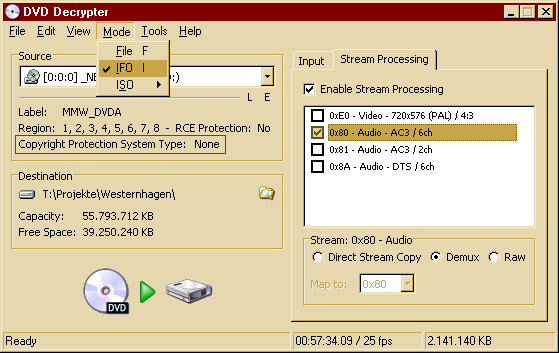 Um den Ton später auf die einzelnen Lieder aufzuteilen wird noch die IFO-Datei
benötigt, der DVD Decrypter kopiert sie automatisch mit.
Um den Ton später auf die einzelnen Lieder aufzuteilen wird noch die IFO-Datei
benötigt, der DVD Decrypter kopiert sie automatisch mit.
Genauso gut kann man zum Extrahieren des Tones auch zum SmartRipper oder zu vStrip greifen, in dieser Anleitung wird DVD Decrypter benutzt, da es deutlich anzeigt, ob CSS vorhanden ist oder nicht (Siehe roter Kasten). CSS ist in der Praxis wirkungslos, ohne den Hinweis würde niemand die Existenz bemerken.
Der Screenshot stellt alle wesentlichen Einstellungen dar: der IFO-Mode
muss aktiviert werden, im Karteireiter Stream Processing
ist die Tonspur auszuwählen sowie
Enable Stream Processing
und demux
anzuklicken.
Nach Wahl des Zielordners und Betätigen des Buttons mit symbolisierter Festplatte wird der Ton demuxt.
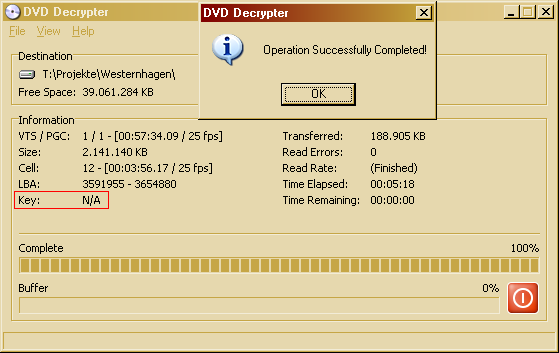 Bei einer urheberrechtlich eventuell problematischen DVD
wäre während des Demuxens im roten Kasten ein Schlüssel, also eine Reihenfolge von Hexadezimal-Zahlen, zu
sehen.
Bei einer urheberrechtlich eventuell problematischen DVD
wäre während des Demuxens im roten Kasten ein Schlüssel, also eine Reihenfolge von Hexadezimal-Zahlen, zu
sehen.
Im Zielordner sollte sich nun die angesprochene IFO-Datei mitsamt des Dolby-Digital-Tons in Form einer AC3-Datei befinden.
Im nächsten Schritt muss der Dolby-Digital-Ton in einer WAV-Datei "versteckt" werden. Wie bereits weiter oben geschildert, ist es eigentlich Platzverschwendung. Dolby Digital in WAV-Dateien zu packen ist jedoch notwendig damit der 5.1-Ton vom Brennprogramm angenommen wird.
Im weiteren Verlauf dieses Textes werden Dolby-Digital-WAV-Dateien mit der gängigen Abkürzung DDWAV-Dateien bezeichnet.
In älteren Versionen dieser Anleitung wurde nur der mit BeSweet zu gehende Weg beschrieben, da mir kein anderer bekannt war. Diese Methode hat den Nachteil, verlustbehaftet zu sein. Der Ton wird erst nach 44.1 kHz gesampelt und mit einer Bitrate von 640 kilo Bit neu kodiert, bevor er endlich verpackt wird.
Durch die Bitraten-Erhöhung gibt es keinen Informations-Gewinn, durch die Sample-Frequenz-Änderung und die erneute Kodierung wird die Tonqualität sogar verschlechtert.
Besser ist es HeadAC3he zu benutzen, das den Dolby-Digital-Ton unverändert in die WAV-Datei packt. Der BeSweet-Absatz kann übersprungen werden, er ist jedoch bei einer Reihe von anderen Endprodukten interessant und bleibt daher bestehen.
Wer bereits die ein oder andere DVD
gerippt hat, wird DSPGurus BeSweet, das
awsome
'all in one' tool for audio transcoding
,
bereits kennen. Dass es auch nach DDWAV
transkodieren kann, scheint jedoch weniger bekannt zu sein, auch wenn es in der
AC3Machine-Anleitung von doom9 erwähnt wird.
Mit BeSure gibt es sogar eine eigenes Frontend, nur zu dem Zweck, Mehrkanal-CDs zu erstellen. Mit dem BeSweet-CLI muss man sich also eigentlich nicht mehr auseinander setzen, es reicht, die BeSure-Anleitung von doom9 zu befolgen.
Ein Standard-BeSweet-Aufruf zum DDWAV-Erstellen sieht wie folgt aus:
BeSweet.exe -core( -input xyz.ac3 -output xyz.wav -ddwav -logfile xyz.log ) -azid( --maximize )
Der Inhalt der ersten Klammer ist selbsterklärend: xyz.ac3 wird nach xyz.wav transkodiert und das Logfile xyz.log angelegt. Um die hintere Klammer zu verstehen muss man wissen, dass hinter BeSweet eine Reihe von DLLs werkeln. Deren Verhalten wird jeweils über solche Klammern gesteuert.
azid.dll ist zum Dolby-Digital-Dekodieren zuständig, der Parameter --maximize sorgt dafür,
dass der Pegel normalisiert – also ausgesteuert – wird. Theoretisch sollte das bereits beim
Produzieren der DVD passiert sein, der Einsatz von
--maximize hat aber keine negativen Auswirkungen und die Option kann grundsätzlich verwendet
werden.
Andernfalls kann es dazu führen, dass man nach jedem Mehrkanal-CD-Wechsel die Lautstärke wieder anpassen muss. Normalisieren hat nichts mit Dynamik-Kompression zu tun, einer Funktion die oft mehr schadet als nutzt und gerne von der Musikindustrie eingesetzt wird, um Käufer zu verärgern.
Ob man BeSweet von Hand oder per GUI aufruft ist unwichtig, wer jedoch ein Frontend benutzt, sollte keine Parameter verwenden, die er nicht versteht.
BeSweet bringt eine Reihe von Hilfetexten mit in denen man sich über die Parameter informieren kann.
Im Normalfall ist der zitierte BeSweet-Aufruf erfolgreich – der Normalfall tritt jedoch überraschend
häufig nicht ein. Das Resultat ist Clipping, störendes Klicken, das daher kommt, dass Pegelspitzen
weggeschnitten werden. Auch Clipping wird gerne von der Musikindustrie eingesetzt, ist jedoch in diesem Fall
unerwünscht. Es ist mir ein Rätsel, warum der BeSweet-Aufruf überhaupt Clipping erzeugen kann, selbst ohne
--maximize sollte es eigentlich nicht passieren.
Wie dem auch sei, es passiert trotzdem. Glücklicherweise ist es bereits aus den Logfiles ersichtlich, einen Fehlbrand muss man also nicht riskieren. Wenn man Zeilen wie
[00:00:25.045] W7: Downmix overflow (2: +0.3dB)
[00:00:25.050] W7: Downmix overflow (0: +0.1dB)
[00:00:25.130] W7: Downmix overflow (0: +0.4dB)
[00:00:25.136] W7: Downmix overflow (0: +0.2dB)
[00:00:25.162] W7: Downmix overflow (0: +0.2dB)
[00:00:25.189] W7: Downmix overflow (0: +0.3dB)
[00:00:25.205] W7: Downmix overflow (0: +0.4dB)
[00:00:25.264] W7: Downmix overflow (2: +0dB)
[00:00:25.285] W7: Downmix overflow (0: +0.1dB)
[00:00:25.328] W7: Downmix overflow (0: +0.1dB)
[00:00:25.450] W7: Downmix overflow (0: +0.3dB)
[00:00:25.685] W7: Downmix overflow (0: +0dB)
[00:00:25.690] W7: Downmix overflow (0: +0.5dB)
im Logfile findet, kann man das Ergebnis in die Tonne treten. Wie an den Zeitangaben in eckigen Klammern zu sehen, tritt das Problem alle paar Millisekunden auf, wenn man so etwas brennt, klingt das mehr nach Lagerfeuer, als nach Musik.
Dies ist jedoch ein Extrembeispiel und das Logfile war über ein Mega Byte groß. Gewöhnlich tritt das
Problem seltener auf und man findet nur vereinzelte Warnungen im Logfile. Wie der mit BeSweet kommenden
Datei azid.txt zu entnehmen ist, können seltene Warnungen auch von --maximize
verursacht werden:
--maximize
----------
Default: omitted
This option will enable a two-pass maximize function of azid. BeSweet
will in the first pass scan the entire file to find the maximum
level. In the second pass the audio will be properly decoded, gaining
it up to 0dB FS.
NOTE: Sometimes when you use this function, the output will still
create downmix overflow warnings. This is normal. It happens because
the signal has touched the 0dB FS, or because of some random value
within the signal has caused it to slightly overload.
Zur Lösung des Problems, kann man den azid-Parameter -c
benutzen, der folgende Optionen bietet:
-c COMPR
--------
Default: none
This option sets the overall dynamic compression in the decoder. This value
is applied to every output speaker.
The bitstream contains information of how much to amplify or attenuate the
sound to decrease the overall dynamic variations (loudness) in the program
contents. Different options exists to choose the wanted dynamic reduction:
- none
- No dynamic compression. The program contents is unchanged.
- normal
- Normal dynamic compression. Normal in-store decoders use this as an hardcoded default.
- light
- Light dynamic compression. This is 50% (-6db) of the reduction/gain that normal dynamic
compression would give.
- heavy
- Heavy dynamic compression. Intended for poor listening environment with
much background noise.
- inverse
- Dynamic expansion. This is the inverse value of the light dynamic
compression, i.e. it makes strong sounds stronger and weaker sounds weaker.
Wie in azid.txt nachzulesen ist, nimmt -c
eine Dynamik-Kompression vor,
also etwas, dass man normalerweise nicht möchte. Um den Schaden gering zu halten, kann
man sich daher von unten nach oben herantasten (also mit -c light
beginnen), bis in den Logfiles
keine Overflow-Warnungen mehr auftreten.
-c light
ruft keine von mir hörbaren Verschlechterungen herbei, -c normal
kann jedoch zu
Dynamik-Sprüngen führen. Dynamikkompression stellt einen vermeidbaren Eingriff in die Musik dar
und sollte vermieden werden.
Eine bessere Lösung ist der azid-Parameter -g
, mit dem man das Signal dämpfen oder verstärken kann.
Um Clipping zu vermeiden, muss gedämpft werden, man wählt also einen negativen Wert und setzt die Einheit
dB dahinter. Der benötigte Wert kann dem Logfile entnommen werden, dazu sucht
man den maximalen Downmix Overflow
, addiert 0,1 und dreht das Vorzeichen um.
Beim oben zitierten Logfile ist +0.5dB
das Maximum, nach Addition
ist der Wert 0.6, der azid-Parameter --maximize also durch -g-6db
(kleines B
) zu ersetzen.
All diese Nervereien kann man durch die Benutzung von HeadAC3he vermeiden.
HeadAC3he verändert die Tonspur bei der DDWAV-Erstellung nicht, sondern bastelt nur einen WAV-Header um sie herum.
Die Bedienung ist denkbar einfach, da HeadAC3he über ein GUI verfügt, habe ich mir Screenshots gespart. Dass man
Source-File-Button lädt,
Destination-File-Button angibt,
Destination FormatAC3-WAV angibt
Startklickt,
sollte keinen denkenden Menschen überraschen.
Auf dieser Seite gab es mal den Hinweis, HeadAC3he würde nur bei einer Eingangs-Frequenz von 44,1 Kilohertz für den Decoder brauchbare Dateien erzeugen. Diese Information war entweder falsch oder trifft nicht mehr zu.
Nach dem Hinweis eines Lesers habe ich es erneut versucht und einwandfreie Dateien enthalten.
Wie es sich für einen Guru gehört, bietet DSPGuru auch für die Trackspalterei eine Lösung an: BeSplit.
Auch BeSplit ist ein Kommandozeilenprogramm. In diesem Text wird es nur zum Splitten benötigt, bietet jedoch noch eine Vielzahl anderer Optionen. Ein Beispiel-Aufruf lautet:
BeSplit -core( -input xyz.wav -prefix "xyz - 0" -logfile logfile.txt -type wav -ending ) -split( 0 60 120 )
er würde die Datei xyz.wav in drei durchnummerierte Dateien aufteilen. Die Splitpunkte werden in Sekunden angegeben, es würde nach der ersten und nach der zweiten Minute geschnitten.
Natürlich muss man auch wissen, wo Schnittpunkte sinnvoll sind, das heißt wo Liedwechsel stattfinden. Dies lässt sich in der Regel der mitgerippten IFO-Datei entnehmen, die man sich mit IfoEdit anzeigen lassen kann.
Es ist mühsam die Zeiten in Sekunden umzurechnen, daher ist es ratsam Christophe Paris' Chapter-X-tractor zu benutzen. Chapter-X-tractor enthält die IFO-Parsing-Routinen von Mavens vStrip und ist in der Lage, BeSplit zu kontrollieren.
Es ist bereits ein BeSweet-Profil in Chapter-X-tractor vorhanden, dieses ist jedoch nicht in der passenden Form,
um damit DDWAV zu schneiden. Im Verzeichnis
von Chapter-X-tractor befindet sich die Datei ChapterXtractor.ini
in der man ein paar Zeilen
verändern muss.
Es sind schon andere Profile angelegt, wenn man sie nicht braucht, kann man das erste löschen und durch folgende Zeilen ersetzen:
Preset 1=WAV-Schneiden mit BeSplit Format 1=%asf%sp Header 1=BeSplit -core( -input "%file" -prefix "%dirInterpret - 0" -logfile logfile.txt -type wav -ending ) -split(%sp Footer 1=)
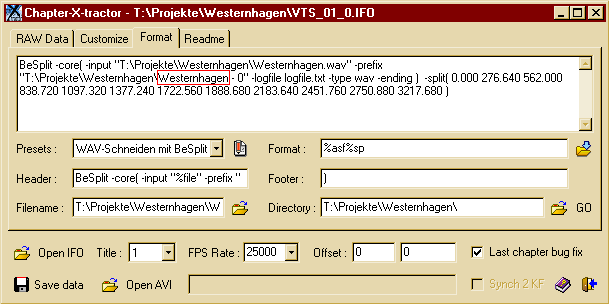 Falls die anderen Profile erhalten bleiben sollen, kann man die Ergänzung auch am Ende der
Falls die anderen Profile erhalten bleiben sollen, kann man die Ergänzung auch am Ende der
ChapterXtractor.ini
vornehmen. Dabei muss die Ziffer angepasst werden und die BeSweet-Einstellungen
werden dann nicht als Default genommen werden.
Der Screenshot zeigt Chapter-X-tractor. Die IFO-Datei wurde bereits geladen, die passende DDWAV-Datei ausgewählt.
Beim Auswählen der DDWAV-Datei muss man aufpassen:
standardmäßig zeigt Chapter-X-tractor nur AC3-Dateien an,
was zum Laden der falschen Datei führen kann. Wie im roten Kasten zu sehen, wurde Interpret
durch Westernhagen
ersetzt. Dadurch kann Feurio! (oder ein anderes Brennprogramm)
später den Interpreten aus dem Dateinamen lesen.
Nach einem Klick auf den "GO-Button" beginnt der Split-Vorgang, die Lieder können danach
gebrannt werden. Vor der Knopf-Betätigung sollte man sich kurz unter dem Karteireiter
Format
ansehen, ob die Lieder auch korrekt erkannt wurden. Bei manchen
DVDs werden mehr Kapitel gesetzt, als Lieder vorhanden sind.
Sollte eine Kapitellänge von wenigen Sekunden angezeigt werden, war das wohl der Fall, deaktivieren der
Schnittmarke hilft.
Ich benutze zum Brennen Feurio!, da es recht komfortabel bei der Eingabe von CD-Text ist. Die erzeugten Dateien lassen sich jedoch mit jedem Programm brennen, das Audio-CDs erzeugen kann.
Zum Brennen gibt es nicht viel zu sagen, die Trackpausen sollten auf "0" gesetzt und die einzelnen Lieder gelinkt werden. Dies ist sinnvoll, da sonst noch Stille vom Brennprogramm eingefügt wird, was erstens nicht notwendig ist, und zweitens dazu führen kann, dass der Dolby-Digital-Decoder des Verstärkers später Störgeräusche beim Wechsel von Dolby-Digital- zu CDDA-Wiedergabe ausgibt.
Natürlich darf man in den DDWAV-Dateien vor dem Brennen nicht mehr herumpfuschen (Fade-Out und ähnlicher Unsinn ist tabu), wer das versucht, wird – völlig zurecht – mit kaputten Dateien bestraft.
DDWAV-Dateien lassen sich auf den meisten Computern nicht abspielen. Wenn man am Rechner nur Rauschen hört, bedeutet das nicht, dass die erzeugten Dateien kaputt sind.
Nicht die gesuchte Information gefunden? Ein Blick auf die FAQ zu dieser Seite könnte weiterhelfen.